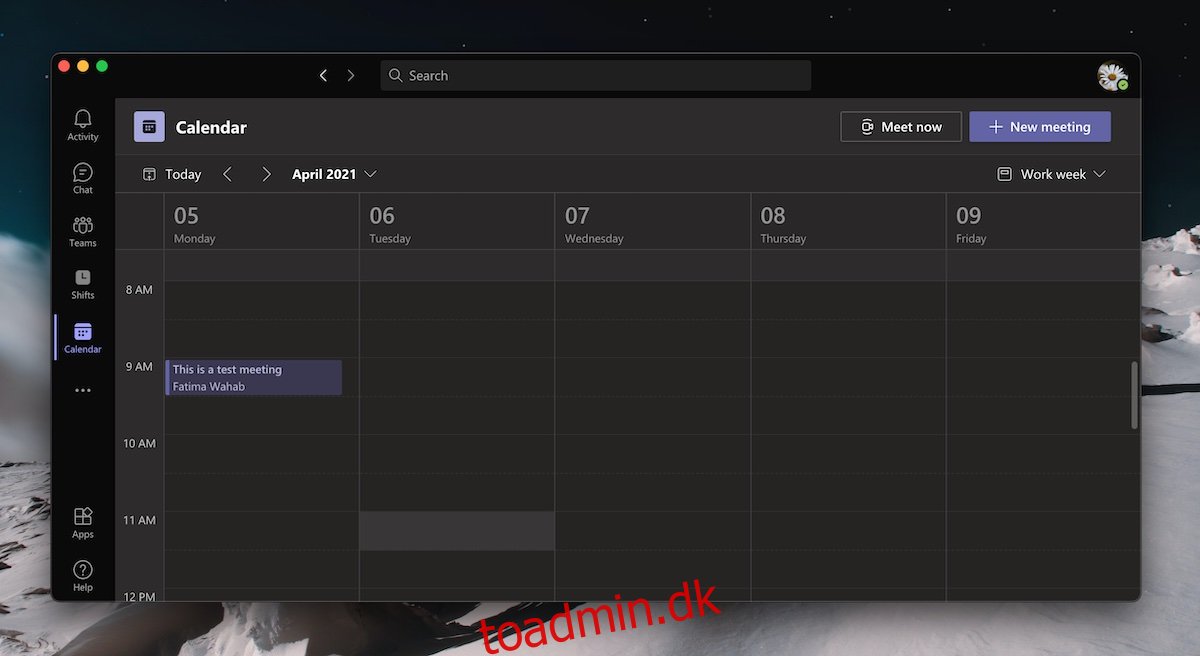Microsoft Teams giver brugerne mulighed for at holde ad hoc-møder, og det giver dem mulighed for at planlægge et møde i god tid. Et planlagt møde i Microsoft Teams vises i kalenderen for alle inviterede brugere, forudsat at de har en Exchange-kalender opsat. Brugere får også tilsendt invitationer, og hvis mødet er lagt ud på en kanal, vil de kunne se det.

Indholdsfortegnelse
Sådan annullerer du et møde i Microsoft Teams
Møder, planlagte eller på anden måde, kan aflyses. Med et ad hoc-møde er det nemt at aflyse. Alt du skal gøre er at klikke på knappen ‘Forlad’ og vælge indstillingen Afslut møde. Denne mulighed vil være synlig, hvis du er den, der startede mødet, dvs. andre deltagere kan ikke afslutte et møde, som du startede.
For planlagte møder er det lidt anderledes.
Annuller et møde i Microsoft Teams – Planlagte møder
For at aflyse et møde i Microsoft Teams;
Du skal være mødearrangør
Mødet skal planlægges og gemmes (bør ikke være et kladde)
Mødet må ikke være startet (vær opmærksom på forskellige tidszoner, hvis du arbejder med geografisk spredte teams)
Følg disse trin for at annullere et møde i Microsoft Teams.
Åbn Microsoft Teams.
Log ind med den konto, der blev brugt til at organisere det møde, du vil annullere.
Gå til fanen Kalender eller Møder i kolonnen til venstre (den kan være skjult i overløbsmenuen med flere muligheder).
Se efter mødet i kalenderen.
Klik på den, og vælg Rediger i menuen.
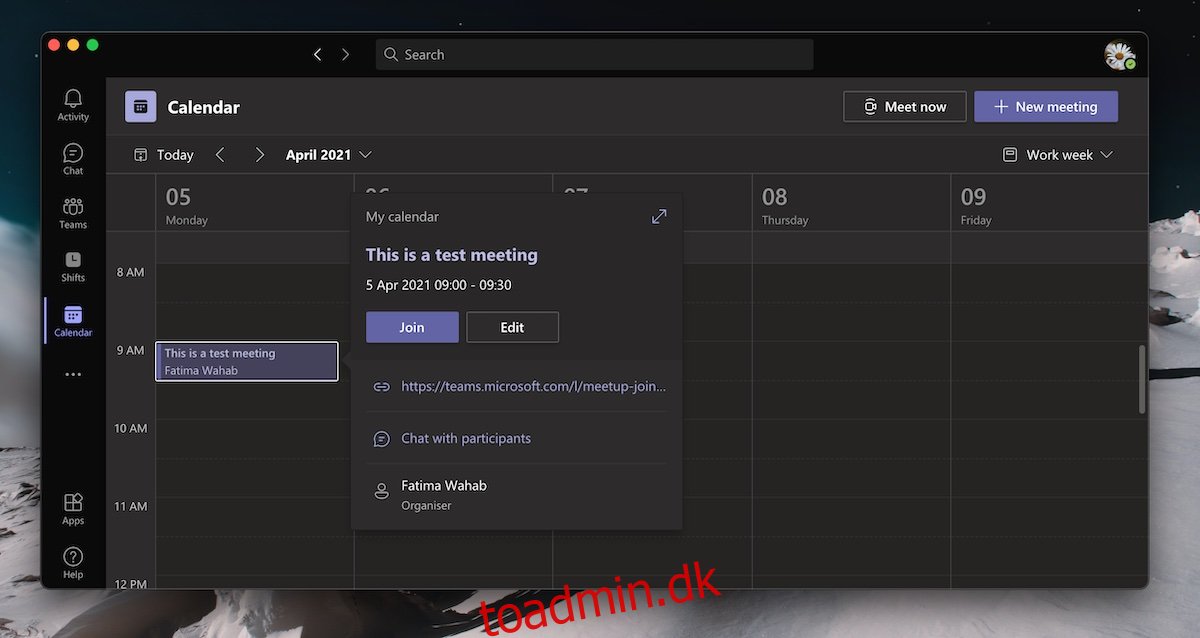
Klik på Annuller møde øverst på skærmen med mødedetaljer.
Angiv en årsag til at aflyse mødet.
Klik på Annuller møde.

Aflyste møde og inviterede
Alle invitationer vil muligvis blive advaret om, at et møde er blevet aflyst.
Hvis der er oprettet en Exchange-kalender, forsvinder det aflyste møde fra alles kalendere.
Inviterede brugere får tilsendt en besked om, at mødet er blevet aflyst med den grund, du har angivet.
Hvis invitationer blev sendt uden for Microsoft Teams, f.eks. linket blev brugt, vil inviterede ikke vide, at mødet blev aflyst, medmindre de klikker på linket på mødetidspunktet.
Hvis inviterede føjede mødet til en ekstern kalenderapp, f.eks. Google Kalender, fjernes det ikke fra Google Kalender, hvis mødet annulleres.
For at undgå forvirring er det altid en god idé at;
Konklusion
Microsoft Teams har et intelligent mødestyringssystem, men det fungerer kun godt, hvis alle er forbundet til Microsoft Teams, bruger det som deres primære kommunikationsværktøj, og værktøjer som Exchange-kalender er blevet konfigureret til et team. I mangel af dette vil det altid indebære mere arbejde og ekstra skridt at holde alle på samme side.